כיצד לשנות את מספר טלפון מזהה Apple כדי לקבל חווית אפל טובה יותר
שחרור מלוא הפוטנציאל של חוויית Apple שלך מתחיל בעדכון פרטי החשבון שלך. אם שינית לאחרונה את מספר הטלפון שלך או החלפת ספק, חשוב לוודא שמזהה Apple שלך משקף את השינויים האלה. מדריך מהיר זה יראה לך כיצד לעדכן בקלות את מספר הטלפון שלך ב-Apple ID שלך, תוך הבטחת חיבור חלק לכל מכשירי Apple שלך. בנוסף, נשתף טיפ בונוס על הכלים הטובים ביותר להסרת מזהה Apple שלך בעת הצורך. שינוי מספר הטלפון של Apple ID זה לא כל כך קשה, במיוחד אם אתה עוקב אחר ההדרכות כאן.
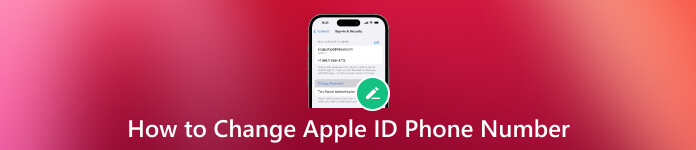
במאמר זה:
חלק 1. כיצד לשנות את מספר הטלפון של Apple ID גם ללא קוד
Apple ID שלך הוא קישור חיוני לכל מה שקשור לאפל, ושמירה על פרטי החשבון שלך מעודכנים מבטיחה חוויה חלקה ומאובטחת בכל שירותי אפל. אם אתה זקוק למדריכים כיצד לשנות את מספר הטלפון שלך ב-Apple ID, בצע את השיטות הבאות:
1. שנה את מספר הטלפון של Apple ID באינטרנט
2. שנה את מספר הטלפון המהימן של Apple ID באייפון/אייפד
3. כיצד לשנות את מספר הטלפון של Apple ID ללא קוד אימות?
1. שנה את מספר הטלפון של Apple ID באינטרנט
נווט אל appleid.apple.com והיכנס לחשבון Apple ID שלך. בתוך ה כניסה ואבטחה מקטע, אתר ולחץ על שם זיהוי של אפל.

הזן את מספר הטלפון הנייד העדכני ביותר שברצונך לשייך ל-Apple ID שלך ולאחר מכן בחר שנה Apple ID.
קוד אישור יישלח בדואר למספר הנייד שסופק. הזן את הקוד בשדות המיועדים לכך.
היכנס שוב לכל שירותי Apple באמצעות Apple ID המעודכן שלך.
באתר זה, תוכלו גם שנה את כתובת הדוא"ל של Apple ID שלך אם אתה רוצה.
2. שנה את מספר הטלפון המהימן של Apple ID באייפון/אייפד
צא מכל השירותים והמכשירים של Apple המקושרים ל-Apple ID שלך, למעט זה שבו אתה משתמש כדי לבצע את השינוי. לִפְתוֹחַ הגדרות, הקש על שמך ובחר כניסה ואבטחה.

תַחַת דוא"ל ומספרי טלפון, הקש לַעֲרוֹך. בֶּרֶז לִמְחוֹק ליד מספר הטלפון הנוכחי שלך ופעל לפי ההוראות שעל המסך.
הזן את מספר הטלפון הנייד החדש עבור Apple ID שלך, וקוד אישור יישלח למספר זה. הזן את קוד האימות בשדות המסופקים.
היכנס חזרה לכל שירותי Apple עם Apple ID המעודכן שלך.
שמירה על עדכניות המידע של Apple ID שלך היא חיונית לחוויה חלקה ומאובטחת של Apple, במיוחד כאשר אתה רוצה לשחזר את ה-Apple ID שלך. שינוי מספר הטלפון המחובר ל-Apple ID שלך יכול להתבצע בקלות דרך האינטרנט, iPhone או iPad. בצע את השלבים הפשוטים האלה כדי לוודא שה-Apple ID שלך מעודכן ומוכן לכל שירותי Apple.
3. כיצד לשנות את מספר הטלפון של Apple ID ללא קוד אימות?
אם הטלפון הישן שלך לא יכול לקבל קוד אימות והוא מספר הטלפון המהימן היחיד של Apple ID שלך, שתי השיטות הקודמות לא יעבדו. לכן, שיטה זו תסביר לך כיצד להסיר את מספר הטלפון הישן שלך מ-Apple ID.
בקרו באתר appleid.apple.com בדפדפן.
הזן את מזהה Apple והסיסמה שלך.
כאשר הוא מבקש ממך קוד אימות, לחץ על לא קיבלתי קוד אימות אפשרות ולאחר מכן בחר אפשרויות נוספות.
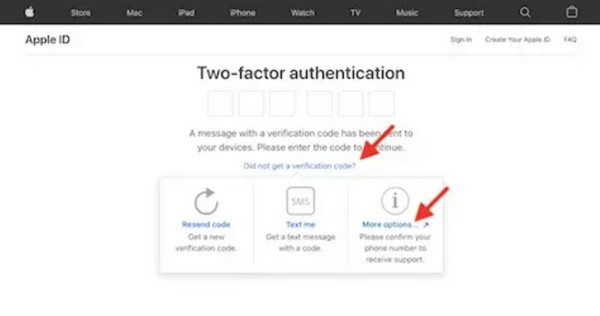
לבסוף, פעל לפי ההוראות שעל המסך כדי לשנות את מספר הטלפון שלך.
אם גם שיטה זו לא עובדת עבורך, המוצא האחרון הוא לשחזר את ה-Apple ID שלך ולאפס את מספר הטלפון של Apple ID שלך. שיטה זו עשויה להימשך 1-7 ימים. בינתיים, לא תוכל להשתמש ב-Apple ID שלך בשום מקום, אחרת בקשת השחזור תבוטל אוטומטית.
חלק 2. מהי הדרך האלטרנטיבית להסרת Apple ID באייפון/אייפד במהירות?
אם מספר הטלפון שלך לא מקבל את קוד האימות, השיטה החלופית היא להסיר את Apple ID שלך ולהיכנס באמצעות Apple ID חדש. עם זאת, אם אינך מצליח להסיר את Apple ID שלך, imyPass iPassGo יכול לעזור לך.
imyPass iPassGo מתגלה כפתרון האולטימטיבי, ומציע תרופה מקיפה לאתגרי iOS רבים. בין אם מדובר במכשיר נעול, בבעיות מורכבות הקשורות לזהות אפל, בניהול מכשירים ניידים או במכשולים של MDM, imyPass iPassGo הוא כלי רב תכליתי ואמין.
יתר על כן, יישום זה מפשט את הסרת מזהה Apple המחובר במכשיר שלך ומטפל בספקטרום של בעיות שמשתמשים נתקלים בהן בדרך כלל. צלול לתוך חוויית iOS חלקה על ידי חקר המאפיינים העיקריים של מתן פתרון יעיל לשיפור ניהול המכשיר שלך ופתיחת פונקציות פוטנציאליות ללא מאמץ.
באמצעות אפליקציה זו, תוכל לבצע בצורה חלקה את השלבים להסרת Apple ID שלך באייפון או באייפד.
התקן את האפליקציה האמינה להסרת Apple ID במחשב האישי שלך וקשר את האייפון שלך באמצעות כבל Lightning. הפעל את התוכנית ובחר הסר את Apple ID מצב ולאחר מכן לחץ הַתחָלָה.

אם המכשיר שלך פועל עם iOS 11.3 ואילך עם מצא את האייפון שלי, פשוט אפס את כל ההגדרות. עבור iOS 11.4 ואילך, כאשר מצא את האייפון שלי מופעל, הזן 0000, לְאַשֵׁר, הורד את הקושחה, קלט 0000 שוב, ולחץ על לבטל נעילה. מזהה Apple שלך יוסר בצורה חלקה, מה שיפשט את התהליך כולו.

שאלות נפוצות.
-
כיצד אוכל להסיר מספר טלפון ישן מ-Apple ID שלי?
גש להגדרות באייפון או ב-iPad שלך כדי להסיר מספר טלפון ישן מ-Apple ID שלך. נווט אל שמך, בחר כניסה ואבטחה והקש על ערוך תחת דוא"ל ומספרי טלפון. מחק את המספר המיושן על ידי בחירת מחק לידו, ופעל לפי ההוראות שעל המסך כדי לאשר את ההסרה.
-
האם אוכל לקבל את קוד האימות של Apple ID שלי אל האימייל שלי?
בהחלט, אתה יכול לקבל את קוד האימות של Apple ID שלך בדוא"ל. בחר את אימות הדוא"ל כאשר תתבקש במהלך תהליך שינוי מספר הטלפון. לאחר מכן אפל תשלח את קוד האימות לכתובת הדוא"ל הרשומה שלך המשויכת ל-Apple ID שלך.
-
באיזו תדירות אוכל לשנות את מספר הטלפון של Apple ID שלי?
יש לך את הגמישות לשנות את מספר הטלפון של Apple ID שלך בכל עת שצריך. עם זאת, מטעמי אבטחה, מומלץ לעדכן אותו רק בעת הצורך, שכן שינויים תכופים עלולים להפעיל אמצעי אבטחה נוספים או להוביל לאי נוחות בגישה לחשבונך. באותו מובן, ייתכן שתצטרך לעדכן או לשנות את שאלת האבטחה של Apple ID כדי לשפר את האבטחה והפרטיות של החשבון.
-
האם שינוי מספר הטלפון של Apple ID שלי ישפיע על נתוני ה-iCloud שלי?
שינוי מספר הטלפון של Apple ID שלך אינו משפיע על נתוני iCloud שלך. הנתונים שלך, כולל תמונות, מסמכים והגדרות, נשארים מאובטחים ולא מושפעים במהלך תהליך החלפת מספר הטלפון. זה מבטיח מעבר חלק ללא כל סיכון לאובדן נתונים או פשרה.
סיכום
כיצד אוכל לשנות את מספר הטלפון שלי עבור Apple ID? בעקבות המדריך המפורט בחלק 1, תוכלו לנווט בקלות בתהליך באמצעות האינטרנט, אייפון/אייפד, וללא קוד אימות. בנוסף, אם עליכם להסיר את Apple ID שלכם מאייפון או אייפד במהירות, חלק 2 מציג את imyPass iPassGo כפתרון רב-תכליתי. עם ממשק ידידותי למשתמש ותכונות מפתח, יישום זה עונה ביעילות על אתגרי iOS שונים, מה שהופך אותו לכלי חיוני לפתיחת מלוא הפוטנציאל של מכשירי Apple שלכם.
פתרונות חמים
-
בטל את הנעילה של iOS
- סקירה של שירותי ביטול הנעילה החינמיים של iCloud
- עוקף את הפעלת iCloud עם IMEI
- הסר את Mosyle MDM מאייפון ואייפד
- הסר את support.apple.com/iphone/passcode
- סקירה של Checkra1n iCloud Bypass
- עוקף את קוד הסיסמה של מסך נעילת האייפון
- כיצד לשבור Jailbreak לאייפון
- בטל את נעילת האייפון ללא מחשב
- עוקף את האייפון נעול לבעלים
- איפוס למפעל iPhone ללא סיסמת Apple ID
-
טיפים ל-iOS
-
בטל את הנעילה של אנדרואיד
-
סיסמת Windows

